WordPress Permalinks: 필수 가이드
게시 됨: 2022-04-08WordPress 영구 링크는 웹사이트에 있는 게시물 또는 페이지의 전체 URL 주소를 제공합니다. 영구 링크는 WordPress 웹 사이트에서 특정 콘텐츠를 사용할 수 있는 "영구 주소"입니다.
WordPress 영구 링크의 형식이 SEO(검색 엔진 최적화)에 큰 영향을 미칠 수 있으므로 WordPress 영구 링크 설정 및 구성을 이해하는 것이 중요합니다.
이 가이드에서는 WordPress 영구 링크가 무엇인지, 어떻게 작동하는지, WordPress 사이트에서 영구 링크를 최적화하는 방법, 구성 방법 등을 정확하게 보여드릴 것입니다. 이제 살펴보겠습니다.
WordPress 영구 링크 란 무엇입니까?
간단히 말해서 WordPress 영구 링크는 영구 URL입니다. 방문자가 브라우저에서 웹사이트의 특정 부분을 처리하는 데 사용하는 주소입니다.
실제 주소와 도로 표지판처럼 WordPress 영구 링크를 생각하십시오. 귀하의 웹 사이트는 여러 영역으로 나뉘며 WordPress 영구 링크는 이러한 영역을 명확하게 나타내는 지도 역할을 합니다.
예를 들어, WordPress 웹사이트의 모든 페이지에는 다음을 포함하여 고유한 개별 영구 링크가 있습니다.
- 게시물
- 페이지
- 아카이브 페이지(예: 카테고리 및 태그용)
- 404페이지
- 맞춤 게시물 유형
- 전자상거래 제품
따라서 홈 페이지가 example.com에 있다면 블로그의 영구 링크는 example.com/blog와 같은 위치에 있습니다.
블로그에 추천 카테고리가 있는 경우 다음과 같은 여러 URL 중 하나에 있을 수 있습니다.
- example.com/category/featured
- example.com/blog/featured
- example.com/featured
모든 고유 페이지에는 개별 퍼머링크도 있습니다.

WordPress를 사용하면 퍼머링크를 사용자 지정할 수 있습니다. 설정 > 영구 링크의 WordPress 관리 대시보드에서 이러한 설정을 찾을 수 있습니다. WordPress 영구 링크 설정에 대해 알아볼 준비가 되었다면 영구 링크 설정 및 구성에 대해 설명하는 이 문서로 넘어갈 수 있습니다.
WordPress 영구 링크, 슬러그 및 링크의 차이점
WordPress의 영구 링크를 완전히 이해하려면 슬러그 와 링크 가 무엇인지도 정확히 이해해야 합니다. 이들의 차이점은 무엇인가요?
- 영구 링크 는 페이지 또는 게시물에 대한 전체 링크입니다. 예를 들어, 우리 블로그(https://ithemes.com/wordpress-block-patterns-ultimate-guide/)의 이 게시물은 영구 링크입니다.
- 슬러그 는 "wordpress-block-patterns-ultimate-guide"라는 URL의 일부일 뿐입니다. 퍼머링크의 마지막 부분이며 해당 게시물에만 해당됩니다. 게시물에 제목을 적용하면 WordPress는 선택한 제목에 따라 자동으로 슬러그를 생성합니다. 원하는 경우 게시물 편집기에서 바로 게시물에 대한 수동 슬러그를 만들 수도 있습니다.
- 링크 는 일반적으로 웹사이트의 콘텐츠 내에서 사용하는 하이퍼링크를 나타냅니다. 내부 링크 는 독자가 웹 사이트의 콘텐츠를 탐색하는 데 도움이 되는 반면 외부 링크 는 다른 웹 사이트, 기사 또는 블로그를 참조하는 방법입니다.
WordPress에서 내 영구 링크를 어떻게 찾습니까?
퍼머링크를 찾는 방법에는 몇 가지가 있습니다.
WordPress 관리 대시보드의 영구 링크
먼저 WordPress 관리 대시보드에 로그인하고 설정 > 영구 링크로 이동하여 영구 링크 구조를 빠르게 볼 수 있습니다.
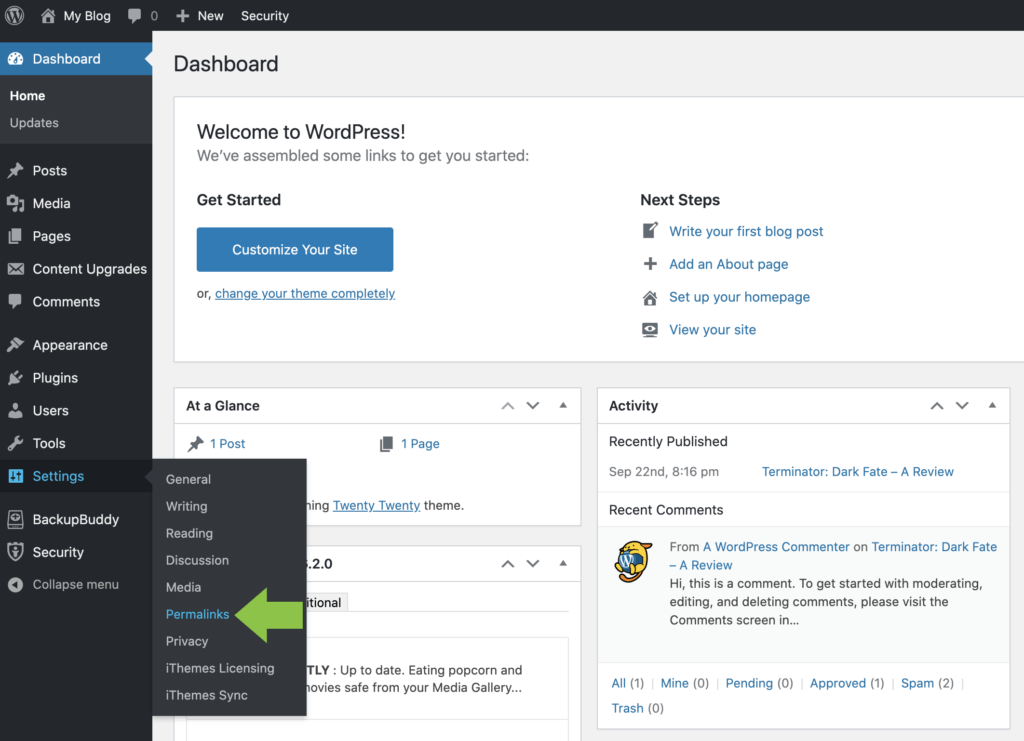
여기에서 전체 사이트의 영구 링크 구조를 변경할 수 있습니다.
플러그인의 영구 링크 설정
사용자 정의 게시물 유형 또는 전자 상거래 제품과 같이 사이트의 다른 섹션에 대한 사용자 정의 영구 링크를 만들 수 있는 WordPress 플러그인 옵션도 있습니다.
이러한 WordPress 플러그인은 WordPress의 기본 영구 링크 설정을 재정의합니다. 그러나 플러그인을 사용하기 전에 먼저 영구 링크 설정에 대해 이야기하겠습니다.
워드프레스 퍼머링크 설정
WordPress에는 영구 링크 및 영구 링크 설정을 변경하는 여러 가지 방법이 있습니다.
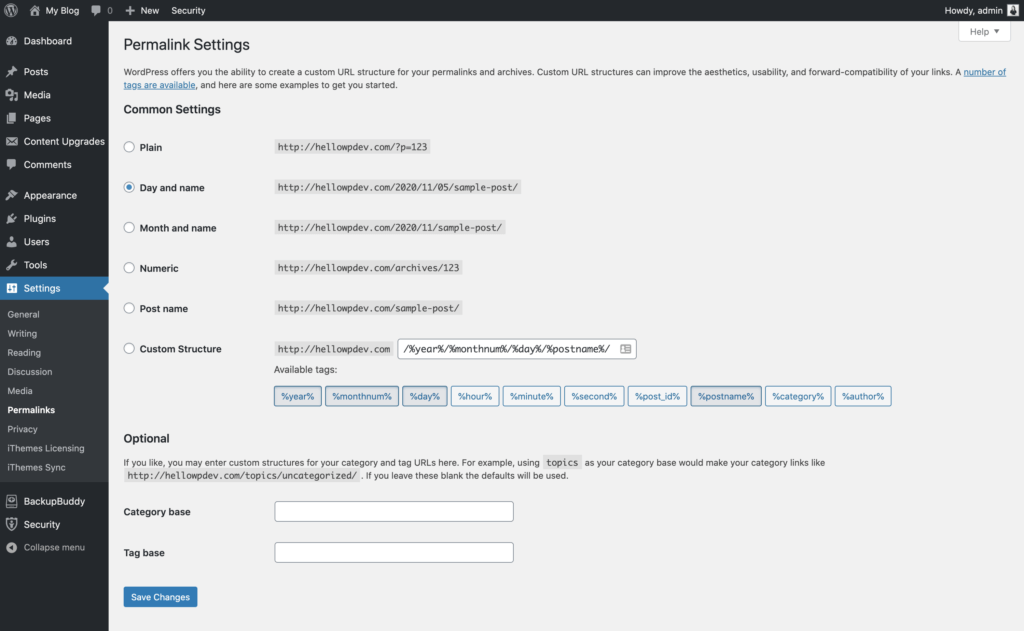
WordPress 영구 링크 설정 내에서 다음을 수행할 수 있습니다.
- 퍼머링크 화면을 사용하여 카테고리 및 태그에 대한 퍼머링크 구조 편집
- 게시물의 슬러그를 수동으로 변경하여 편집하십시오.
- 링크 구조를 지정하고 기본값(권장하지 않음)을 사용하거나 더 SEO 친화적인 구조로 대체합니다.
- 다양한 플러그인을 사용하여 퍼머링크의 설정 및 구조를 추가로 사용자 정의
- 리디렉션을 활용하여 현재 영구 링크를 가리키는 오래된 영구 링크 만들기
각각에 대해 자세히 살펴보겠습니다.
WordPress Permalink의 공통 설정
퍼머링크를 구성하고 사용자 정의하려면 설정 > 퍼머링크의 설정 화면으로 가장 먼저 이동합니다.
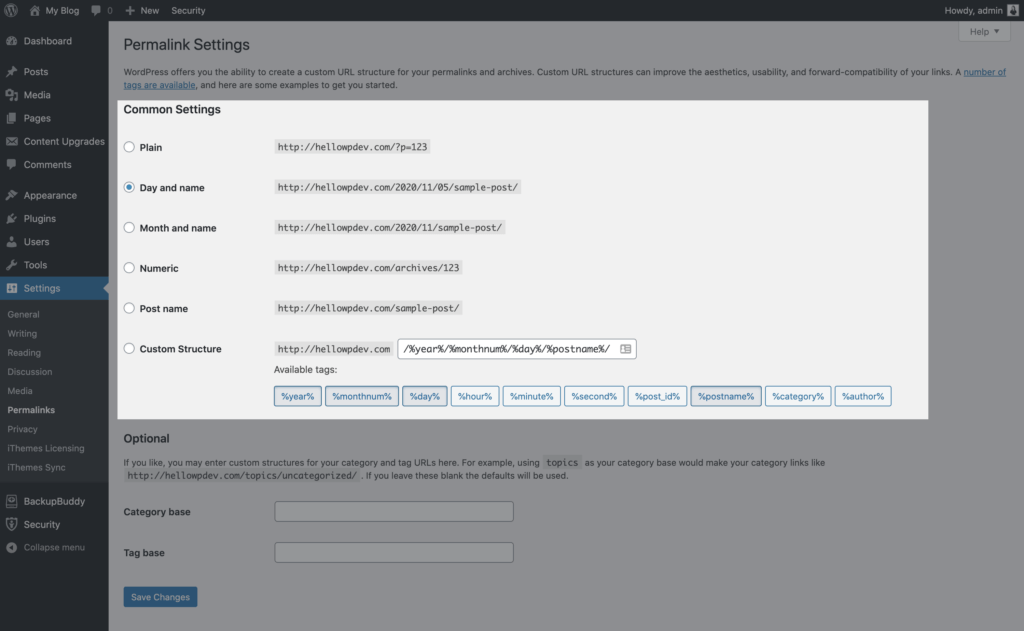
이 섹션에서는 단일 게시물에 대한 설정을 전체적으로 변경할 수 있습니다. 다음과 같은 몇 가지 옵션을 선택할 수 있습니다.
일반 영구 링크
이 영구 링크 옵션은 영구 링크에 대한 게시물 ID를 사용합니다. 브라우저는 그것을 인식하지만 검색 엔진이나 인간의 눈에는 그다지 의미가 없습니다. 이 설정의 영구 링크는 다음과 같습니다.
example.com/?p=321
날짜 및 이름 Permalinks
퍼머링크에 게시 날짜와 이름(또는 슬러그)을 포함하려면 이 퍼머링크 설정을 선택하세요. 다음과 같이 표시됩니다.
example.com/2020/10/16/my-post/
월 및 이름 영구 링크
이 영구 링크 설정은 월과 연도만 표시하는 날짜 및 이름 옵션의 약간 더 짧은 버전을 제공합니다. 요일은 제외됩니다. 다음과 같이 보입니다.
example.com/2020/10/my-post/
숫자 퍼머링크
이 영구 링크 설정은 일반 옵션과 유사합니다. 그것은 사용자 또는 검색 엔진에 좋지 않은 귀하의 게시물 ID를 사용합니다. 다음은 예입니다.
example.com/archives/321
게시물 이름 영구 링크
이 영구 링크 유형은 게시물 슬러그만 사용하여 영구 링크를 만듭니다. 첨부된 날짜나 숫자가 없습니다. 예를 들어:
example.com/my-post
맞춤 구조 퍼머링크
이 영구 링크 설정 영역에서는 사용자 지정 영구 링크 구조를 만들 수 있습니다. 게시물 데이터를 기반으로 정보를 가져오는 영구 링크 태그를 사용할 수 있습니다. 모든 게시물에 포함될 텍스트를 포함하려면 정적 텍스트를 추가할 수도 있습니다.
Permalink 태그는 백분율 문자로 래핑된 고유한 키워드입니다. WordPress에서는 다음 태그를 사용할 수 있습니다.
- 연도% – 출판 연도
- %monthnum% – 발행 월
- %day% – 게시물이 게시된 날짜
- %hour% – 게시된 시간
- %분% – 당신이 추측했습니다
- %second% – 다시 추측했습니다.
- %post_id% – 게시물의 고유 ID
- %postname% – 포스트 슬러그
- %category% – 카테고리 슬러그
- %author% – 작성자 슬러그
사용자 정의 구조를 시도하려면 라디오 버튼을 클릭하고 다음 태그 문자열 중 하나를 텍스트 필드에 추가하십시오.
/%저자%/%게시물 이름%/
/%카테고리%/%게시물 이름%/
/%년%/%게시물 이름%/
이러한 각 태그 문자열은 특별히 선택한 값으로 다른 영구 링크를 생성합니다. 각각 다음과 같이 보일 것입니다.
example.com/edjackson/my-amazing-article
example.com/travel/my-amazing-trip
example.com/2020/everything-that-i-know
첫 번째 예의 URL은 게시물 작성자를 강조 표시합니다. 다음 두 예는 영구 링크 구조 내에서 게시된 게시물 범주와 게시물 연도를 제공합니다. 사이트에 가장 적합한 형식을 결정해야 합니다.
결정을 내리고 최상의 옵션을 선택한 후 변경 사항을 저장하거나 선택 사항 섹션으로 계속 진행합니다.
WordPress 영구 링크에 대한 선택적 설정
단일 게시물에 대한 영구 링크 구조를 설정하는 것 외에도 WordPress 영구 링크에 대한 선택적 설정을 사용하면 태그 및 카테고리 아카이브에 대한 사용자 정의 구조를 설정할 수 있습니다.
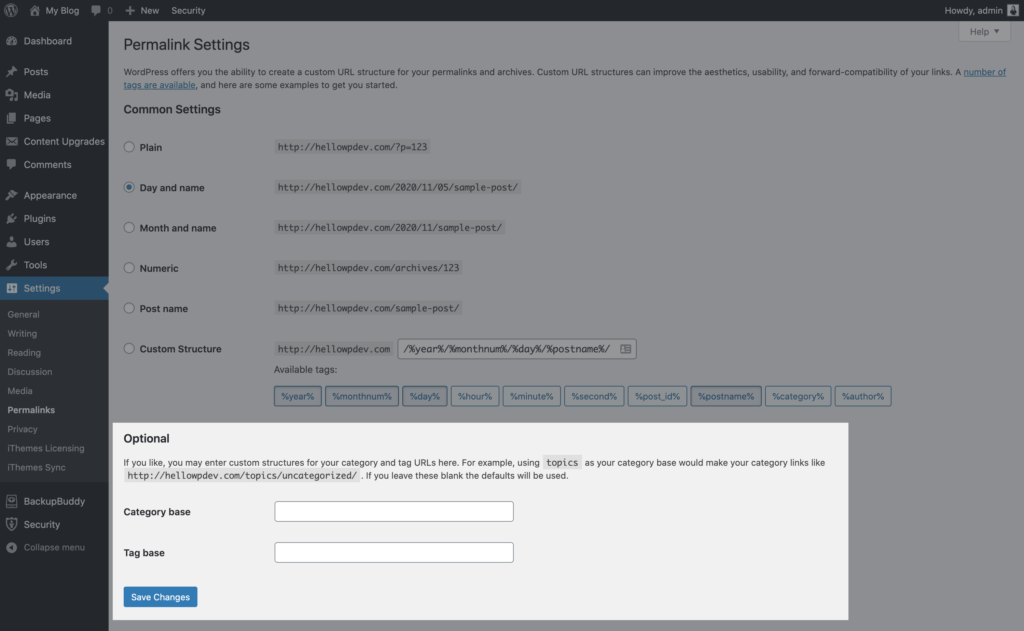
사용자 정의 태그 및 카테고리 구조를 설정하지 않으려면 기본적으로 퍼머링크 끝에 /category/category-slug/가 포함됩니다. "여행"이라는 카테고리가 있는 경우 example.com/category/travel/에서 아카이브 페이지를 찾을 수 있습니다.
이것을 수정하려면 Optional 섹션에서 수정할 수 있습니다. 예를 들어 카테고리 기본 필드에 "블로그"라는 단어를 입력하기만 하면 카테고리 아카이브 영구 링크를 mysite.com/blog/travel/로 변경할 수 있습니다.
새 데이터를 입력할 때 태그나 백슬래시를 사용할 필요가 없습니다.
WordPress에서 Permalink를 어떻게 변경합니까?
WordPress를 사용하면 이미 게시된 게시물이나 페이지에 대한 사이트 전체의 영구 링크 설정 또는 영구 링크 설정을 변경할 수 있습니다. 여기서는 두 가지 접근 방식을 모두 다룹니다.
퍼머링크를 변경하는 이유는 무엇입니까? 퍼머링크가 너무 길기 때문에 변경할 수 있습니다. 또는 현재보다 더 설명적으로 만들어 최적화하고 싶을 수도 있습니다. 또는 이 가이드를 읽은 후 SEO를 위해 영구 링크 설정을 변경하기로 결정했을 수도 있습니다.
WordPress 영구 링크를 변경하기 전에: 주의 사항
퍼머링크를 변경하는 가장 좋은 시기는 게시물이 게시되기 전에 게시물 콘텐츠를 원래 생성할 때입니다. 왜요? 이미 게시된 게시물의 슬러그를 변경하는 경우 게시물의 URL도 변경하므로 영구 링크 변경으로 404 페이지가 생성될 수 있습니다.
이전 URL을 사용하여 온라인으로 공유된 모든 링크는 더 이상 작동하지 않으며 새 URL로 리디렉션을 설정해야 합니다. 콘텐츠를 게시하기 전에 게시물 슬러그를 사용자 지정하면 게시 버튼을 누르는 즉시 최적화된 퍼머링크를 갖게 됩니다.
이미 게시된 게시물 또는 페이지의 퍼머링크를 변경하는 방법
이미 게시된 게시물의 영구 링크를 변경하는 경우 WordPress 대시보드의 게시물 섹션으로 이동하여 편집할 게시물을 선택하기만 하면 됩니다.
편집 화면에서 먼저 문서 패널을 선택하고 퍼머링크 섹션으로 이동합니다. 현재 열려 있지 않으면 오른쪽에 있는 화살표를 클릭하십시오.
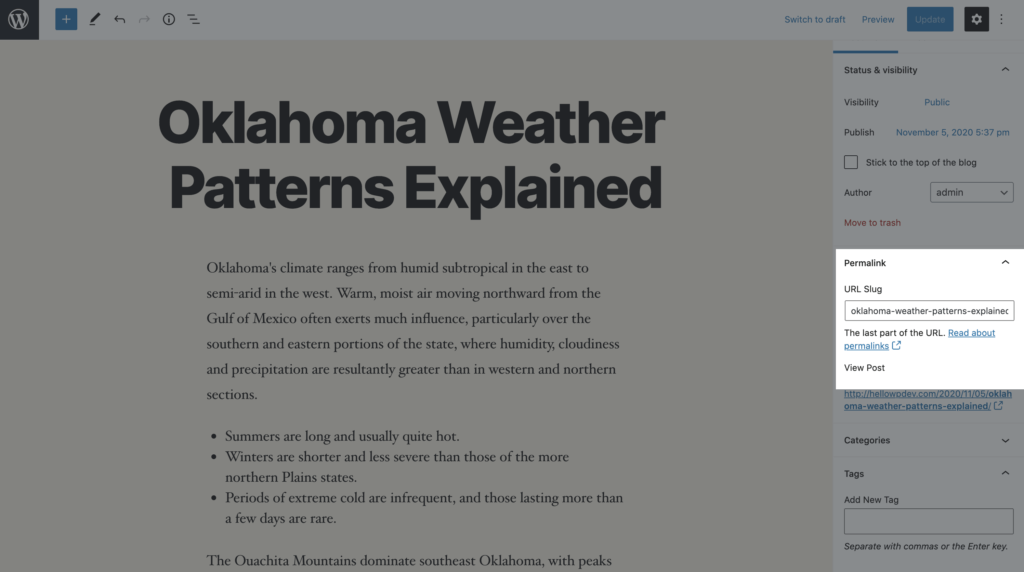
이 게시물의 현재 슬러그는 URL 슬러그라는 필드에 표시됩니다. 이 필드에서 슬러그를 줄이거나 더 설명적이고 SEO 친화적으로 만들어서 편집할 수 있습니다.
이전에 게시된 게시물을 업데이트하는 경우 변경한 후 리디렉션을 설정할 수 있도록 이전 슬러그를 메모장에 복사하여 붙여넣습니다.
업데이트 또는 게시를 클릭하여 변경 사항을 저장합니다.
다른 작업을 수행하기 전에 필요한 경우 리디렉션을 즉시 설정하는 것을 잊지 마십시오.
아카이브 페이지에 대한 WordPress Permalink 설정 변경
이전에 카테고리, 태그 및 아카이브 페이지에 대한 설정을 변경할 수 있는 선택적 영구 링크 설정을 탐색했습니다. 태그 및 카테고리 기반 설정을 편집하는 방법과 슬러그를 변경하는 방법에 대해 이야기했습니다.
이러한 작업이 수행되는 방법의 핵심을 살펴보겠습니다. 그런 다음 등록할 때 맞춤 게시물 유형 및 분류에 대한 영구 링크를 편집하는 방법으로 넘어갑니다.
태그 및 카테고리의 슬러그 변경
먼저 카테고리의 경우 WordPress 대시보드로 이동하여 게시물 > 카테고리로 이동합니다.
태그의 경우 게시물 > 태그입니다.
편집할 태그 또는 카테고리를 찾은 다음 이름을 클릭합니다.
WordPress는 태그 또는 카테고리가 처음 생성될 때 지정된 이름을 기반으로 고유한 슬러그를 자동으로 생성한 것을 알 수 있습니다.
그러나 당신은 그것에 붙어 있지 않습니다. 이 시점에서 태그 또는 범주에 대해 새 슬러그를 입력할 수 있습니다.
게시물과 마찬가지로 슬러그를 처음 설정할 때 태그 및 카테고리에 맞게 슬러그를 사용자 정의하는 것이 더 합리적입니다. 기존 것을 변경하는 경우 더 많은 리디렉션을 설정해야 합니다.
플러그인에 의해 사용자 정의 분류가 생성되었거나 직접 설정한 경우 동일한 방식으로 분류 내의 개별 용어에 대한 슬러그를 편집할 수 있습니다. 그러나 분류에 대한 실제 슬러그를 편집하려는 경우 일부 코드를 파헤쳐야 합니다.
퍼머링크 및 SEO 고려 사항
웹사이트의 URL은 SEO(검색 엔진 최적화)에 영향을 미칩니다. 그것이 URL에 구조를 부여하는 데 도움이 되기 때문에 귀하의 퍼머링크가 그림에 등장하는 곳입니다.
모든 블로그 게시물을 최상의 SEO 설정으로 최적화하려면 WordPress 영구 링크 설정을 기본값에서 벗어나 권장되는 최상의 WordPress 영구 링크 설정으로 수정하거나 고유한 사용자 정의 구조를 만들어야 합니다.
검색 엔진 최적화를 향상시키기 위해 퍼머링크를 사용하는 세 가지 주요 이점을 살펴보겠습니다.
- 의미론 – 웹의 품질 URL은 누군가가 링크를 볼 때 의미가 있어야 합니다. URL은 링크를 보는 것만으로도 링크의 제목을 나타내야 합니다. 이것은 인간 과 검색 엔진 모두에게 도움이 됩니다. 사람이 귀하의 사이트를 방문하지 않으면 귀하의 제품과 같은 검색 엔진이 얼마나 많은지는 중요하지 않다는 것을 잊지 마십시오. 검색 엔진은 제품을 구입하지 않고 사람은 제품을 구입합니다.
- 관련성 – URL에 검색어 또는 키워드가 있으면 검색 엔진 추천 트래픽을 생성하는 데 도움이 될 수 있습니다. URL의 이러한 키워드는 제목 태그 와 유사하게 작동할 수 있으며 관련성을 결정하는 데 사용되며 검색 엔진에서 집계한 계산 순위도 결정합니다.
- 링크 – 다른 온라인 사이트에 고품질 URL 링크를 붙여넣을 때 검색 엔진 인덱싱 로봇은 URL 키워드 측면에서 페이지에 순위를 부여하는 경향이 있습니다.
검색 엔진 최적화와 관련하여 WordPress URL의 중요성에 대한 이러한 이해와 함께 이제 이 강력한 SEO 설정을 활용하기 위해 WordPress Permalinks 설정 페이지를 최대화하는 방법을 살펴봐야 합니다.
기본 WordPress 영구 링크 설정 문제
WordPress의 새로운 사용자는 기술적 SEO 지식이 많지 않을 수 있습니다. 그 때문에 너무 자주 새로운 WordPress 사용자와 개발자조차도 웹 사이트에서 기본 영구 링크 설정을 사용하는 실수를 범합니다.
문제는 기본 설정이 SEO(검색 엔진 최적화)나 웹사이트 사용자에게 전혀 친숙하지 않다는 것입니다.
기본 영구 링크 설정을 사용하면 다음과 같은 몇 가지 문제가 발생합니다.
- 기본 설정에는 검색 엔진이 크롤링하고 찾을 키워드가 포함되어 있지 않습니다. 검색 엔진은 이러한 종류의 URL을 홍보하는 데 능숙하지 않습니다.
- 사이트 탐색은 사용자 친화적이지 않습니다. 사용자가 귀하의 링크를 볼 때 내용이 무엇인지 즉시 확인하거나 귀하의 사이트 계층 구조를 파악할 수 없습니다. 이로 인해 잠재적인 사이트 트래픽이 손실됩니다.
- 두 개 이상의 퍼머링크가 동일한 콘텐츠를 가리키는 경우 중복 콘텐츠로 끝날 수 있습니다.
이것은 SEO와 더 나은 사용자 경험을 위해 어떤 설정을 사용해야 하는지에 대한 질문으로 이어집니다.
SEO를 위한 최고의 WordPress Permalink 설정은 무엇입니까?
대부분의 WordPress 웹 사이트에 가장 적합한 WordPress 영구 링크 설정은 공통 설정 옵션에서 게시물 이름 옵션을 선택하는 것입니다.
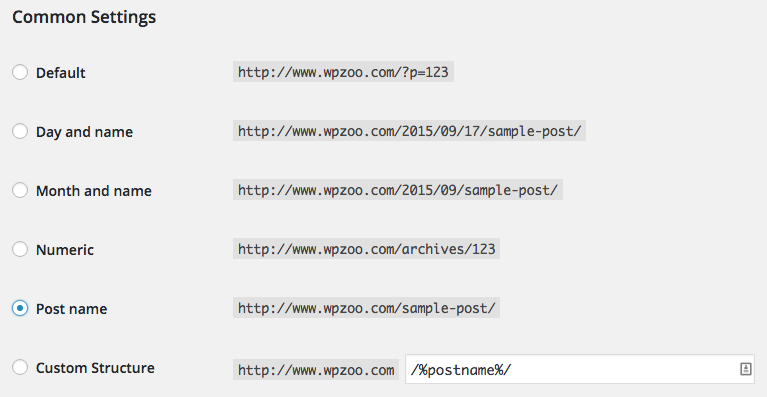
이를 통해 URL을 가능한 한 짧게 유지하는 동시에 검색 엔진 최적화 작업의 일부를 특정 페이지 또는 포스트 편집기 화면으로 오프로드할 수 있습니다.
게시물 또는 페이지 편집 화면에서 WordPress 영구 링크를 편집하여 필요한 키워드를 포함하고 불필요한 단어( and,, it, a 등 )를 제거하는 더 나은 URL을 만들 수 있습니다.
다른 영구 링크 구조는 어떻습니까?
사용 가능한 영구 링크 구조 옵션 중 2개만 사용해야 하는 경우 WordPress에 추가 옵션이 있는 이유는 무엇입니까? 우리는 그것을 지나치게 생각하지 않는 것이 가장 좋습니다.

기본 옵션인 mysite.com/?p=321은 URL 내에 키워드가 없기 때문에 SEO에 매우 불친절합니다. 또한 눈에 보이는 탐색 경로가 없습니다. 거의 노출되지 않은 URL은 페이지나 게시물로 연결되는 정보를 제공하지 않습니다.
예를 들어, URL ithemes.com/wordpress-block-patterns-ultimate-guide/는 사용자가 링크를 클릭한 후 어떤 종류의 콘텐츠를 소비할지에 대한 훌륭한 아이디어를 제공합니다.
동일한 기사에 표준 영구 링크 구조에 의해 생성된 URL이 있는 경우 itimes.com/?p=556과 같이 표시됩니다.
누군가가 당신에게 링크를 보낸다면 당신은 링크를 클릭할 가능성이 얼마나 됩니까?
그러나 mysite.com/2020/10/16/smart-words-to-read/ 또는 mysite.com/과 같이 URL에 할당된 슬러그와 함께 콘텐츠가 게시된 날짜를 포함하는 영구 링크 구조에 문제가 있습니다. 2020/10/똑똑한 단어 읽기/?
이러한 구조 옵션의 주요 문제는 게시물 날짜가 자동으로 지정된다는 것입니다. 예를 들어 뉴스 사이트나 블로그를 운영하는 경우 작성하는 모든 기사의 게시 날짜가 URL 내에서 악명 높은 상태로 유지되기를 원하십니까?
독자가 귀하의 링크를 보고 2년 전에 게시된 URL로 알게 되면 링크 클릭에 대해 다시 한 번 생각할 가능성이 있습니다.
설명적인 게시물 슬러그가 영구 링크에 포함된 전체 내용이 되도록 하는 것이 좋습니다.
그리고 이미 게시물을 게시한 후 전체 구조를 변경하려는 경우 확실히 그렇게 할 수 있음을 기억하십시오. 그러나 이전 URL에 대한 리디렉션을 설정하는 것을 잊지 마십시오.
7 WordPress 영구 링크 모범 사례
WordPress 영구 링크 모범 사례와 관련하여 WordPress 사이트에서 사용할 수 있는 최상의 옵션인 두 가지 영구 링크 구조가 있습니다. 이 두 가지는 SEO에 가장 친숙하며 링크가 공유될 때 사용자에게 시각적으로 이해가 됩니다.
- 이전 섹션에서 다루었듯이 사용하기에 가장 좋은 옵션은 mysite.com/%category%/%post-name%/입니다. 이 구조를 사용하면 사용자가 사이트를 더 쉽게 탐색할 수 있으며 URL에 사용자 지정 슬러그를 표시할 수 있습니다. 단순하고 짧은 카테고리 이름을 사용하십시오.
- 두 번째 옵션은 mysite.com/&post-name%/와 같이 게시물 이름만 사용하는 것입니다. 이 구조가 가장 좋기 때문에 가장 일반적으로 사용됩니다. URL을 간단하고 짧게 만듭니다. WordPress를 처음 사용하는 경우 이 영구 링크 구조를 사용하는 것이 가장 좋습니다.
모든 퍼머링크가 동일하게 생성되는 것은 아닙니다. WordPress와 같은 콘텐츠 관리 시스템은 선택할 수 있는 여러 옵션을 제공하지만 최상의 전략을 선택할 수 있도록 WordPress 영구 링크에 대한 모범 사례가 무엇인지 알아야 합니다.
1. 퍼머링크에 키워드 사용
키워드는 SEO의 중요한 부분입니다. 특정 키워드에 대해 순위를 매기는 것도 귀하의 비즈니스에 더 많은 고객을 확보할 수 있는 확실한 방법입니다. 영구 링크에 임의의 문자열을 포함하도록 선택하는 것보다 콘텐츠와 관련된 키워드를 포함하는 것이 좋습니다.
주요 키워드를 포함하고 가능한 경우 제품 및 서비스와 관련된 단어와 구문을 최대한 많이 포함시키십시오. 가장 효과적인 키워드를 찾으려면 기본적인 키워드 조사를 해야 합니다.
Google Analytics를 살펴보고 키워드 연구를 시작하십시오. 사용자를 웹사이트로 유도하는 키워드 목록을 찾을 수 있습니다. 이것은 사용자가 유용하다고 생각하는 키워드의 종류에 대한 아이디어를 제공하므로 좋은 출발점입니다.
이전에 Adwords로 알려졌던 Google Ads는 키워드 아이디어를 얻는 또 다른 도구입니다. Google Ads는 광고 플랫폼이지만 가치 있는 통찰력을 얻기 위해 돈을 쓸 필요는 없습니다.
키워드 도구를 사용하여 주요 키워드를 검색하고 브랜드와 관련된 다른 단어 및 구문에 대한 제안을 얻을 수 있습니다. 키워드 도구는 또한 각 키워드에 집중할 가치가 있는지 여부를 결정하는 데 도움이 되는 지표인 이러한 키워드에 대한 평균 월간 검색을 제공합니다.
또한 Google 검색 엔진을 연구 도구로 사용할 수 있습니다. 브랜드와 관련된 키워드에 대해 쿼리를 실행합니다. 검색 결과가 나타나면 페이지 하단으로 스크롤합니다. Google이 제공하는 다른 추천 검색어 목록이 표시됩니다. 이것은 다른 사용자가 틈새 관련 주제에 대한 정보를 찾기 위해 일반적으로 사용하는 키워드입니다.
마지막으로 귀하가 수행하는 검색에 대한 상위 결과 중 일부를 클릭하십시오. 귀하의 공간에서 가장 큰 플레이어의 영구 링크를 살펴보십시오. URL에 어떤 종류의 키워드가 포함되어 있습니까? 경쟁사의 퍼머링크에서 일반적인 경향을 찾아내고 그들의 방법 중 일부를 채택할 수 있는지 확인하십시오. 그들이 상위에 랭크되어 있다면 그들은 옳은 일을 해야 합니다.
2. 긴 것보다 간결한 영구 링크를 선택하십시오
URL은 2,048자를 포함할 수 있지만 이 제한을 모두 사용하지 않는 것이 좋습니다. 특히 Google 검색 결과에서 1위를 차지하는 페이지의 평균 URL은 59자입니다. 따라서 숏테일 키워드와 롱테일 키워드를 적절히 혼합하여 퍼머링크를 그 한도 내로 유지하는 것이 좋습니다.
롱테일 키워드는 3개 또는 4개의 키워드로 구성된 구문이며 판매하는 제품 및 서비스에 매우 구체적입니다. 퍼머링크에 이러한 페이지를 더 많이 포함할수록 웹사이트의 더 많은 페이지에서 순위가 올라갑니다.
3. 일관된 구조 유지
WordPress는 선택할 수 있는 몇 가지 옵션을 제공합니다. 퍼머링크 또는 게시물 이름의 일부로 게시물 날짜를 포함할 수 있습니다. 또 다른 옵션은 각 게시물에 대해 고유한 문자열을 사용하는 것입니다. 이 옵션은 URL에 키워드를 사용할 수 없기 때문에 처음부터 없애고 싶은 옵션입니다.
웹사이트를 구성하는 가장 좋은 방법은 콘텐츠에 따라 카테고리를 분류하는 다이어그램을 만드는 것입니다. 앞의 예와 일관되게 스포츠 용품 웹사이트에서 농구, 축구, 테니스, 배구용 장비를 판매한다고 가정해 보겠습니다. 이것들이 당신의 주요 카테고리가 될 것입니다.
농구 아래에는 신발, 반바지, 저지, 농구와 같은 하위 카테고리가 있을 수 있습니다. 따라서 특정 영구 링크는 www.sportsgoodsexample.com/basketball/shorts/ 또는 www.sportsgoodsexample.com/basketball/chicagobulls/scottypipenawayjerseys와 같이 보일 수 있습니다.
4. 콘텐츠 제목에 대한 퍼머링크 조정
Google은 사용자가 검색하는 콘텐츠를 제공하는 웹사이트에 보상을 제공합니다. 그렇기 때문에 페이지와 게시물 제목이 사용자가 콘텐츠에서 찾을 수 있는 내용을 설명하는 것이 중요합니다. 퍼머링크는 게시물을 직접 반영해야 하며 게시물 제목과 매우 가까워야 합니다.
5. www의 사용을 재고하십시오.
워드프레스에서는 www를 선택할지 여부를 선택할 수 있습니다. 귀하의 도메인 이름의 일부로. WordPress의 '설정' 옵션에서 이를 토글할 수 있습니다. 이것은 대부분 시각적 개선이지만 영구 링크의 일부인 문자 수를 줄입니다. 이렇게 하면 59자 표시를 중심으로 URL을 유연하게 시도하고 유지할 수 있습니다.
6. 날짜를 사용하여 콘텐츠를 방해하지 마십시오.
연구에 따르면 퍼머링크에 날짜를 포함하는 것은 비생산적일 수 있습니다. 콘텐츠를 최신 상태로 유지하고 사용자에게 콘텐츠가 생성된 시기를 알리는 것이 좋지만 URL에서 이 작업을 수행할 필요는 없습니다. 게시물이 게시된 날짜를 실제 콘텐츠에 포함합니다. 검색 엔진 알고리즘은 정보를 선택하여 사용자에게 전달합니다.
7. SSL을 사용하여 퍼머링크 효율성 향상
SSL을 사용하여 웹 사이트를 보호하는 것은 다른 요인에 관계없이 수행해야 하는 작업입니다. HTTP와 HTTPS의 차이점은 한 문자일 뿐이지만 검색 엔진에 모든 차이를 만듭니다.
워드프레스 템플릿 태그
테마의 템플릿 파일에는 다음과 같은 템플릿 태그가 있습니다.
the_permalink()
게시물의 URL을 가져와서 링크를 만드는 데 사용되는 템플릿 태그입니다.
템플릿 태그 코드는 웹사이트에 있는 페이지나 게시물에 대한 모든 링크를 가져오는 데 한 번만 사용하면 됩니다. 이를 수행하기 위해 테마에 하드 코딩된 링크가 필요하지 않습니다.
예를 들어 iThemes의 홈페이지는 https://ithemes.com/이고 블로그는 https://ithemes.com/blog/이며 블로그 게시물 중 하나는 https://ithemes.com입니다. /wordpress-block-patterns-ultimate-guide/. 이것들은 모두 퍼머링크입니다.
또한 정적 페이지, 아카이브 페이지 또는 고유한 고유 URL이 필요한 사이트 콘텐츠에 대한 영구 링크를 사용합니다.
WordPress에서 영구 링크를 어떻게 수정합니까? WordPress 영구 링크가 작동하지 않는 경우 수행할 작업
경우에 따라 퍼머링크가 예상대로 작동하지 않을 수 있습니다. 다음은 영구 링크를 수정해야 하는 몇 가지 시나리오입니다.
게시물 유형을 등록한 후 퍼머링크가 작동하지 않는 경우
새로운 분류 또는 게시물 유형을 등록했는데 관련 아카이브 게시물 또는 페이지에 대한 링크가 작동하지 않는 경우 당황하지 마십시오.
이 문제가 발생하는 이유는 WordPress가 사용자 정의 분류 또는 게시물 유형이 영구 링크 설정이 변경되고 있음을 의미한다는 것을 자동으로 감지하지 않기 때문입니다.
이를 수정하려면 설정 > 영구 링크로 이동하면 설정이 자동으로 새로 고쳐집니다. 실제로 변경하거나 "변경 사항 저장"을 클릭할 필요도 없습니다. 화면을 열기만 하면 됩니다.
퍼머링크가 제대로 작동하지 않을 때
일반적으로 예상대로 작동하지 않는 영구 링크를 처리하고 있고 분류 또는 사용자 정의 게시물 유형을 등록했기 때문이 아닌 경우 다음 단계를 수행하여 문제를 해결하십시오.
- URL을 브라우저에 올바르게 입력했는지 확인하십시오.
- WordPress 대시보드에서 설정 > 영구 링크로 이동하여 설정을 확인합니다. 태그가 모두 정확합니까? 잘못된 구문을 사용하지 않았거나 명백한 것을 놓쳤는지 다시 확인하십시오.
- 캐싱 플러그인을 사용하는 경우 웹사이트의 캐시를 지웁니다. 일반적으로 캐싱은 링크 변경을 방해합니다.
- 영구 링크 설정을 변경한 후에는 콘텐츠 본문 내에 404 페이지로 연결되는 링크가 있을 것입니다. 콘텐츠의 해당 링크를 새 구조로 편집하거나 일부 리디렉션을 설정해야 합니다.
- 수동으로 게시물 슬러그를 변경했는지, 편집이 필요한지 확인하세요.
- 리디렉션 플러그인을 사용 중인지 아니면 기능으로 리디렉션이 포함된 플러그인을 사용 중인지 확인하십시오. 그렇다면 설정을 살펴보고 어떤 리디렉션이 설정되어 있고 정확한지 확인하세요.
- 사이트에서 링크 또는 게시물 유형에 영향을 미치는 플러그인을 실행하는 경우 해당 플러그인을 비활성화하고 문제가 해결되었는지 확인하십시오.
- WordPress 대시보드에 완전히 로그인할 수 없고 영구 링크 설정 페이지에 액세스할 수 없는 경우 phpMyAdmin을 사용하여 영구 링크를 편집하고 수정할 수 있습니다.
이 8단계를 따르면 영구 링크를 괴롭히는 문제를 해결할 수 있습니다.
최고의 WordPress 영구 링크 플러그인
WordPress 코어는 원하는 방식으로 영구 링크를 사용자 지정할 수 있는 많은 옵션을 제공하지만 WordPress 저장소에는 추가 영구 링크 사용자 지정을 수행하는 데 도움이 되는 수십 가지 플러그인이 있습니다.
가장 좋은 옵션은 다음과 같습니다.
시간을 할애하여 각 플러그인이 하는 일과 사이트에 가장 적합한 방식으로 퍼머링크를 사용자 정의하는 데 사용할 수 있는 방법을 찾으십시오.
마무리: WordPress 영구 링크 설명
여기까지 왔다면 이제 몇 분 전보다 WordPress 영구 링크에 대해 더 많이 알게 된 것입니다.
WordPress 영구 링크의 구조를 최적화할 수 있는 기술은 고객을 위해 수행하는 작업으로 이어집니다. 효과적인 키워드 연구 및 웹사이트 구조화는 SEO 노력에만 도움이 됩니다. SSL을 적용하는 방법을 배우면 보안에 대한 의식이 높아집니다. 대중 문화를 참고하기 위해 적절한 퍼머링크 구현을 통해 SEO를 배우는 것은 자동차에 왁스칠을 하거나 울타리를 칠해 가라테를 배우는 것과 같습니다.
언젠가 여러 워드프레스 사이트를 관리할 계획이라면 퍼머링크 구조가 사이트마다 매우 다양하다는 것을 곧 알게 될 것입니다.
전문가로서 기존 사이트의 영구 링크 구조를 크게 변경하기 전에 BackupBuddy와 같은 강력한 WordPress 백업 플러그인을 다운로드하여 설치하는 것이 좋습니다. 그렇게 하면 최악의 상황이 발생하여 업데이트 중인 사이트에 액세스할 수 없는 경우 안전한 백업 버전에서 쉽게 복원할 수 있습니다.
웹사이트 유지 관리에 대한 책임을 지고 있는 동안 지금은 사이트를 안전하고 해커로부터 보호할 iThemes Security Pro와 같은 강력한 WordPress 보안 플러그인으로 보안 프로토콜을 강화할 완벽한 시간입니다.
방문하여 영구 링크에 대해 알아주셔서 감사합니다. 다음 글에서 만나요!
